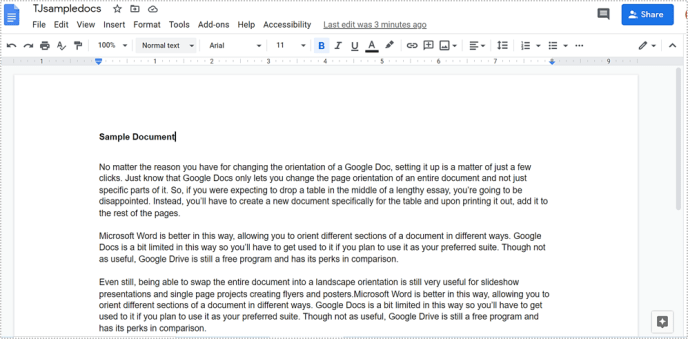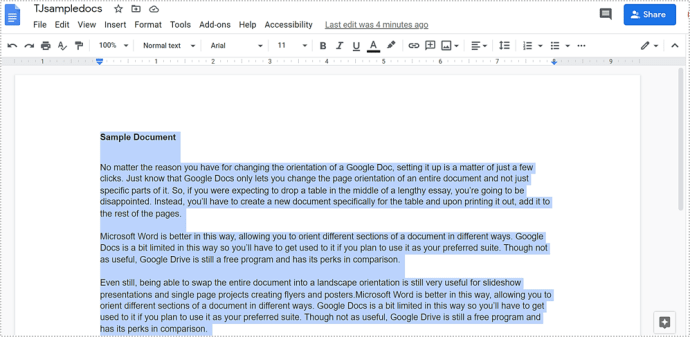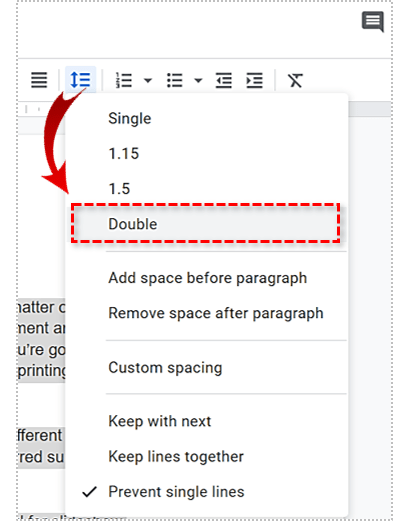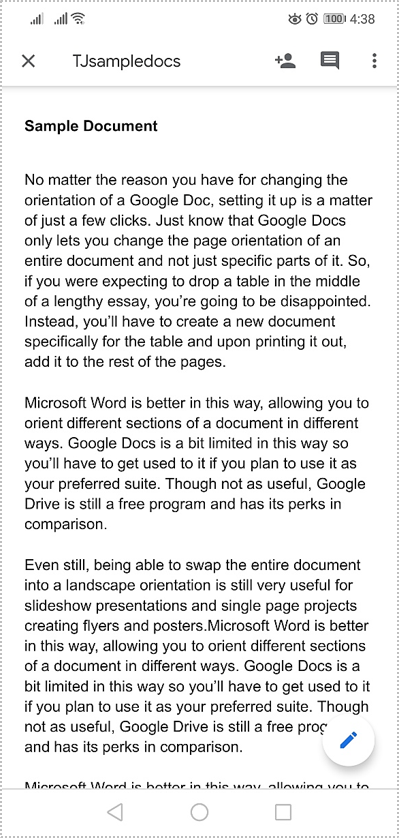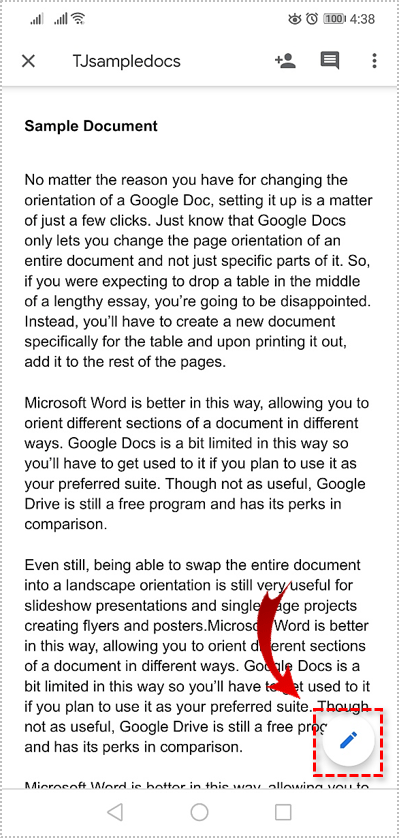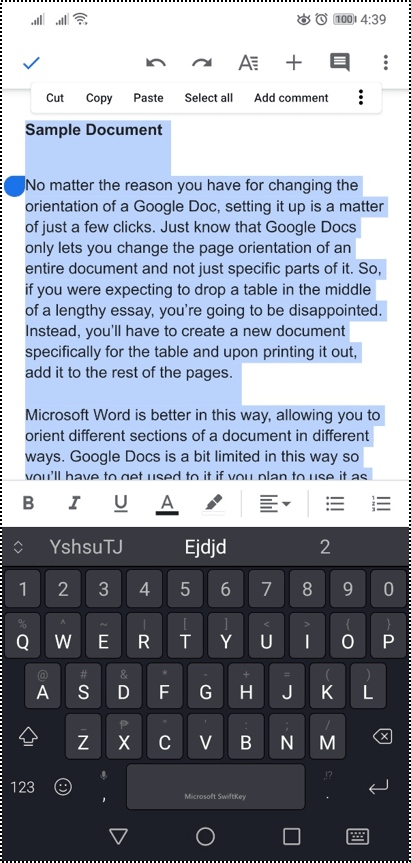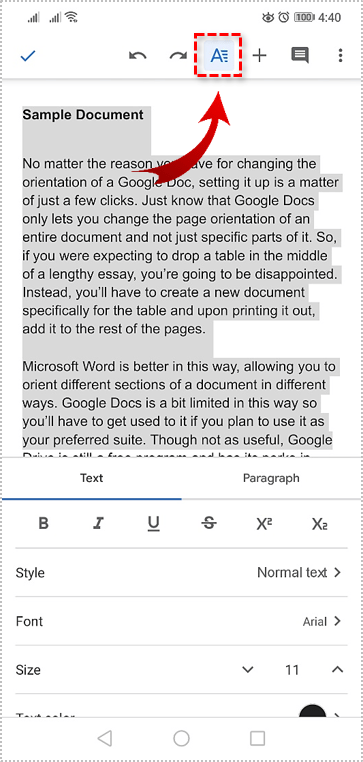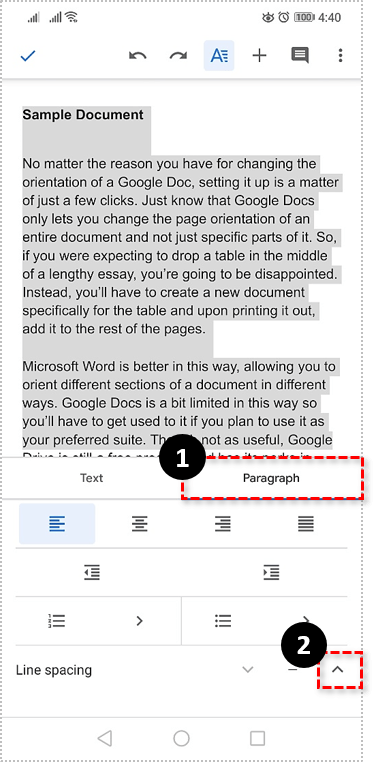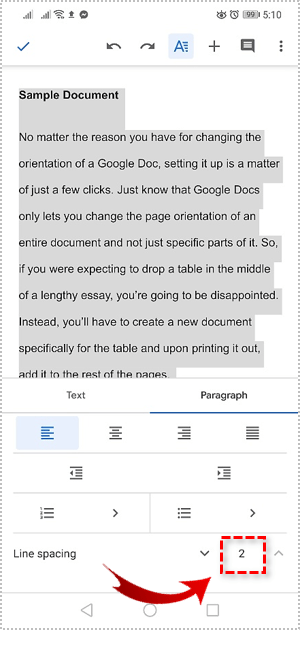90년대 이후로 고등학교와 대학을 졸업한 사람이라면 에세이 및 기타 서면 문서를 좀 더 길게 보이게 하는 "크기 12 글꼴의 이중 간격" 방법에 대해 알고 있습니다. Google 문서도구는 기본적으로 1.15 줄 간격과 크기 11 글꼴을 사용합니다. 이것은 문서를 더 간결하고 읽기 쉽게 보이게 하므로 대부분의 사용자에게 완벽합니다.

그러나 이중 간격 라이닝을 사용하면 문서를 더 읽기 쉽게 만들고 필요한 경우 더 나은 인쇄 절단을 제공할 수 있습니다. 이중 간격을 사용하면 문서가 독자의 눈에 더 명확하게 나타나므로 한 줄을 다시 읽는 것을 훨씬 쉽게 피할 수 있습니다.
이 문서에서는 데스크톱뿐만 아니라 휴대기기에서도 Google 문서도구에 이중 공백(1.5 포함)을 추가하는 방법에 대한 절차를 자세히 설명합니다.
데스크톱에서 Google 문서 줄 간격 조정
Google 문서도구 애플리케이션의 데스크톱 버전에는 이중 공백을 추가하기 위해 문서 줄 간격을 조정하는 몇 가지 방법이 있습니다. 첫 번째 방법은 도구 모음에 있는 아이콘을 사용하는 것입니다.
해야 할 일은 다음과 같습니다.
- Google 문서도구 에 로그인하고 현재 편집 중인 문서를 열고 이중 공백을 추가해야 합니다.
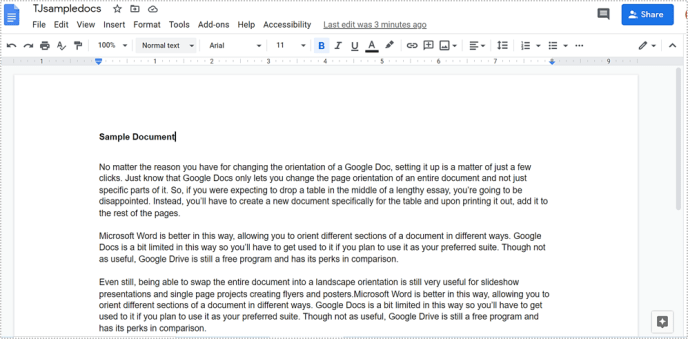
- 마우스 왼쪽 버튼을 누른 상태에서 원하는 텍스트를 가로질러 드래그하여 이중 간격을 추가하려는 특정 텍스트를 강조 표시합니다. 텍스트 시작 부분을 마우스 왼쪽 버튼으로 클릭하고 옮기다 키를 누른 다음 강조 표시하려는 마지막 문자 바로 뒤에 다시 마우스 왼쪽 버튼을 클릭합니다. 전체 문서를 강조 표시하려면 Ctrl+A .
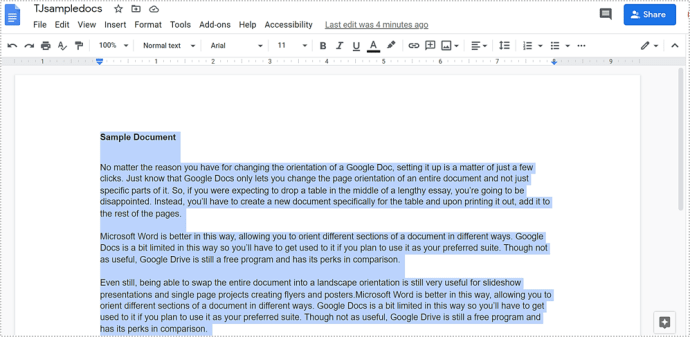
- 필요한 모든 텍스트가 강조 표시되면 줄 간격 바로 오른쪽에 있는 아이콘 신이 옳다고 하다 도구 모음의 아이콘입니다.

- 선택 더블 텍스트에 이중 간격을 추가하려면 메뉴에서 옵션을 선택하십시오.
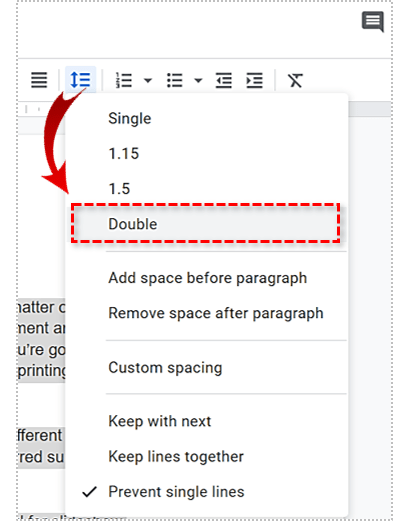
텍스트에 이중 공백을 추가하는 두 번째 방법은 "서식" 탭을 통해 수행할 수 있습니다. 이전 단계와 마찬가지로 텍스트를 강조 표시한 다음 다음을 수행해야 합니다.
- 클릭 체재 탭을 눌러 메뉴를 엽니다.
- 메뉴에서 선택 줄 간격 그리고 더블.

두 가지 방법 모두 정확히 동일하게 작동하며 후자의 경우 한 단계만 더 있으면 됩니다.
Android 및 iOS에서 Google 문서 줄 간격 조정
제공된 지침은 Android 및 iOS 기기 모두에서 작동합니다. 편차가 필요하지 않습니다. 아래 단계를 수행하기 전에 Google 문서(또는 Google 드라이브) 애플리케이션을 이미 다운로드하여 기기에 설치해야 합니다.
Android 또는 iOS 기기에 이중 공백을 추가하려면:
- Google 문서 앱을 실행하고 이중 공백을 추가하려는 문서를 엽니다.
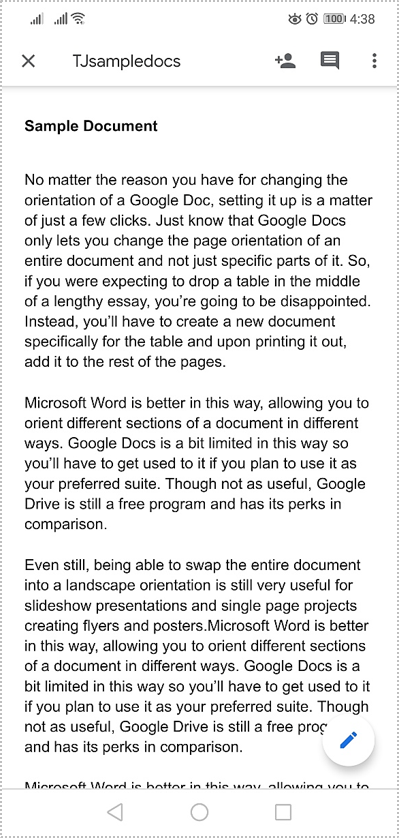
- 파란색을 탭하세요 편집하다 화면 오른쪽 하단에 있는 아이콘.
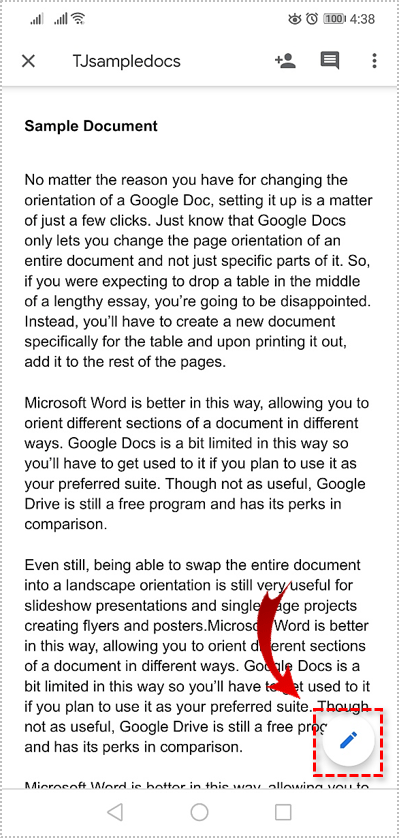
- 강조 표시하려면 화면을 누르고 텍스트를 손가락으로 드래그해야 합니다.
- 두 번 탭한 다음 드래그하여 영역을 선택할 수도 있습니다. 단일 단락을 강조 표시하려는 경우 두 손가락으로 한 번 탭하십시오. 단락의 시작과 끝을 손가락으로 누르고 있으면 모두 강조 표시됩니다.
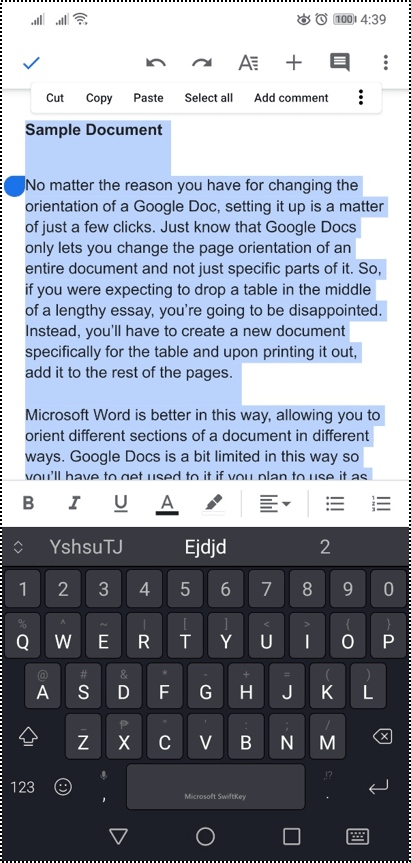
- 두 번 탭한 다음 드래그하여 영역을 선택할 수도 있습니다. 단일 단락을 강조 표시하려는 경우 두 손가락으로 한 번 탭하십시오. 단락의 시작과 끝을 손가락으로 누르고 있으면 모두 강조 표시됩니다.
- 측면에 수평선이 있는 'A' 모양의 아이콘을 탭합니다. 이것이 서식 상.
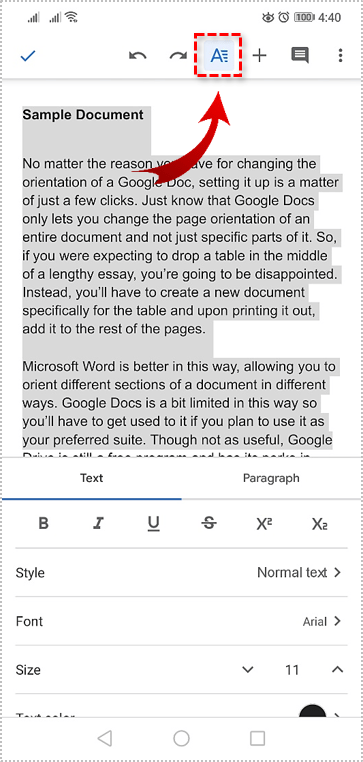
- 로 이동 절 탭을 누르고 옆에 있는 위쪽 화살표를 누릅니다. 줄 간격.
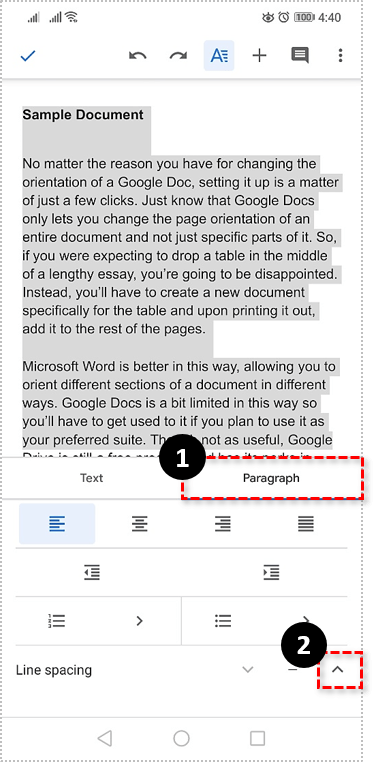
- 로 공간을 늘리십시오. 2 완료되면 변경 사항을 적용하려면 왼쪽 상단 모서리에 있는 확인 표시를 누릅니다.
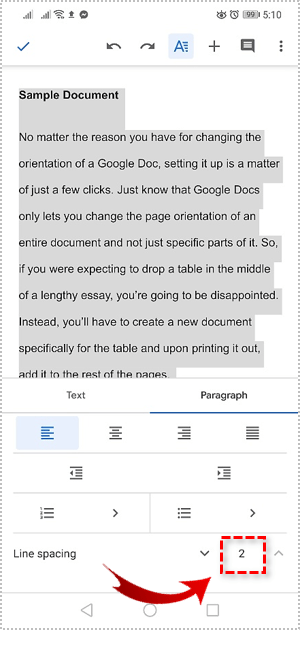
제공된 모든 지침은 데스크톱 및 모바일 장치 앱 모두에서 문서 줄 간격을 편집하기에 충분해야 합니다. 선택하는 경우 동일한 지침을 사용하여 줄 간격을 1(단일) 또는 1.5로 조정할 수도 있습니다. 데스크탑 버전은 또한 사용자 정의 간격을 허용하여 원하는 크기로 줄 간격을 조정할 수 있습니다.
바탕 화면에서 기본적으로 두 배 공백
데스크톱 버전에는 Android 및 iOS 앱 모두에 없는 또 다른 흥미로운 작은 기능이 있습니다. 기본적으로 공간이 두 배입니다. 즉, Google 문서를 열 때마다 일반적으로 1.15 간격이 대신 자동으로 두 배가 됩니다.
이것을하기 위해:
- 웹 브라우저(Google Chrome 선호)에서 Google 문서로 이동하여 문서를 엽니다.
- 이미 이중 간격 텍스트의 일부를 강조 표시합니다. 팔로우하고 있다면 이미 열려 있는 동일한 문서에서 이 작업을 수행할 수 있습니다.
- 도구 모음에서 일반 텍스트 메뉴를 풀다운합니다.
- 메뉴에서 오른쪽에 있는 화살표를 클릭합니다. 일반 텍스트.
- 두 가지 옵션이 제공됩니다. '일반 텍스트' 적용 그리고 일치하도록 '일반 텍스트' 업데이트. 두 번째 옵션을 선택합니다.
- 도구 모음에서 다시 일반 텍스트 메뉴를 풀다운합니다.
- 선택하다 옵션 그리고 선택 내 기본 스타일로 저장.
Google 문서 서식 지정
Google 문서에서 줄 간격을 변경하는 것은 매우 쉽습니다. 몇 번의 클릭이나 탭으로 필요한 서식 표준에 맞게 문서를 빠르게 만들거나 읽기 쉽게 만들 수 있습니다.
Google 문서도구에 개요를 추가하고 전단지를 만드는 방법에 대한 기사도 있습니다.